Googleマップで自宅の住所検索しても出てこないことありませんか?
新築の家だと住所検索しても出てこないことはよくある話で、実際我が家もそうでした。
当初は、しばらくすれば住所検索できるようになるだろうと思っていましたが、いくら待っても変わりませんでした。
 配達員
配達員すいません。住所を検索しても出てこないのですが…
我が家は目印になるようなお店や家がなく、口頭で説明するのも難しく毎回説明しないといけない状態…
一生懸命口頭で説明していましたが、手間がかかるし、配達員の方も困りますよね。
実は、Googleマップで自宅住所を登録する方法があります!
しかも、登録方法も簡単で5ステップで登録ができたので、よかったら参考にしてみてください!



では、さっそく見ていきましょう!
Googleマップで住所を登録する方法
① Googleマップ上で登録箇所にピンを立てる
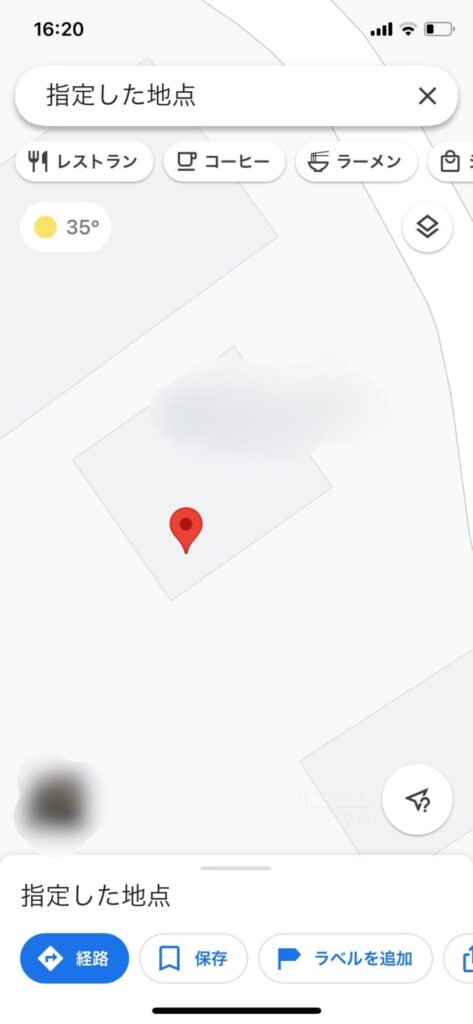
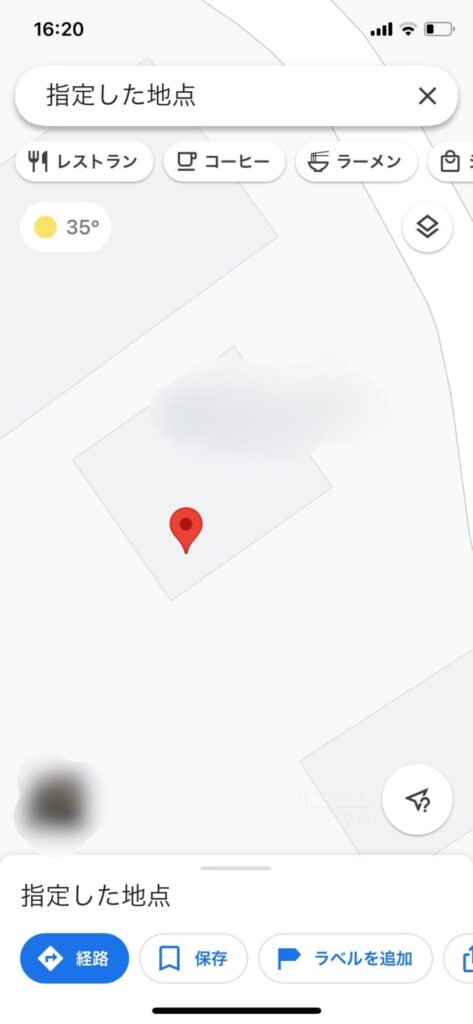
Googleマップで登録したいところに長押しでピンを立てます。
② 情報の修正を提案をタップ
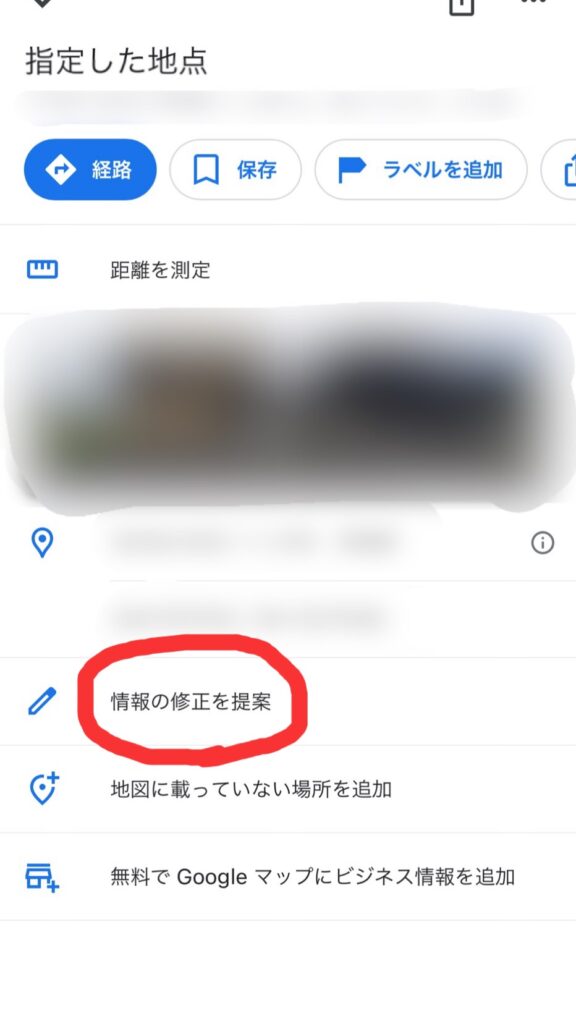
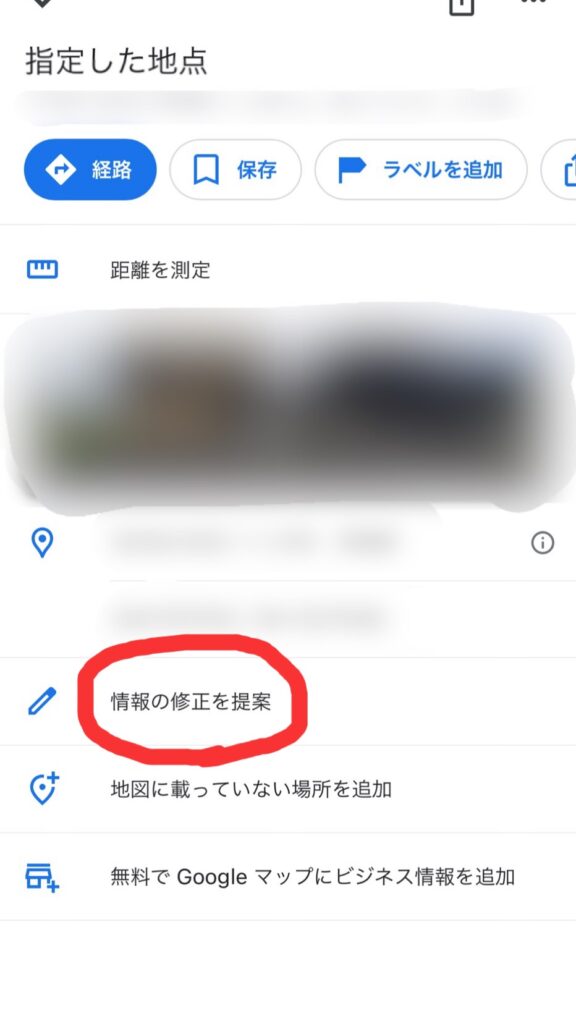
「情報の修正を提案」タップします。
③ 住所の修正をタップ
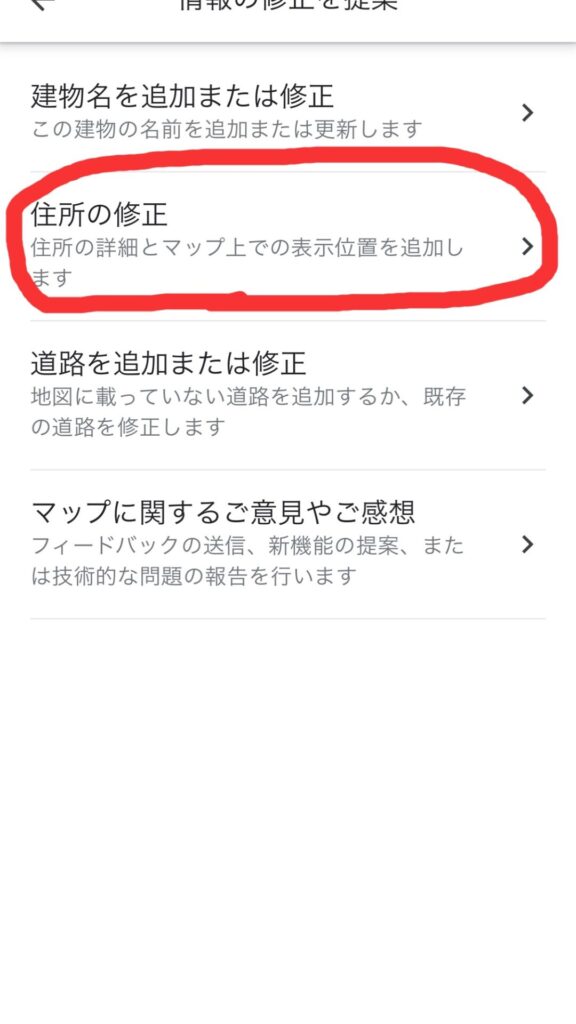
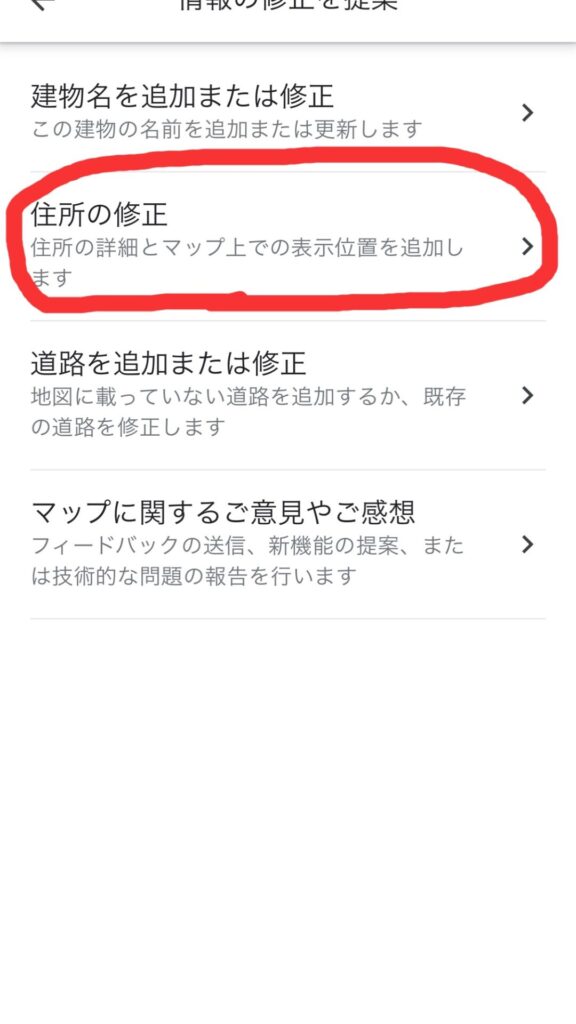
「住所の修正」をタップします。
④ 航空写真上で登録箇所にピンを立てる
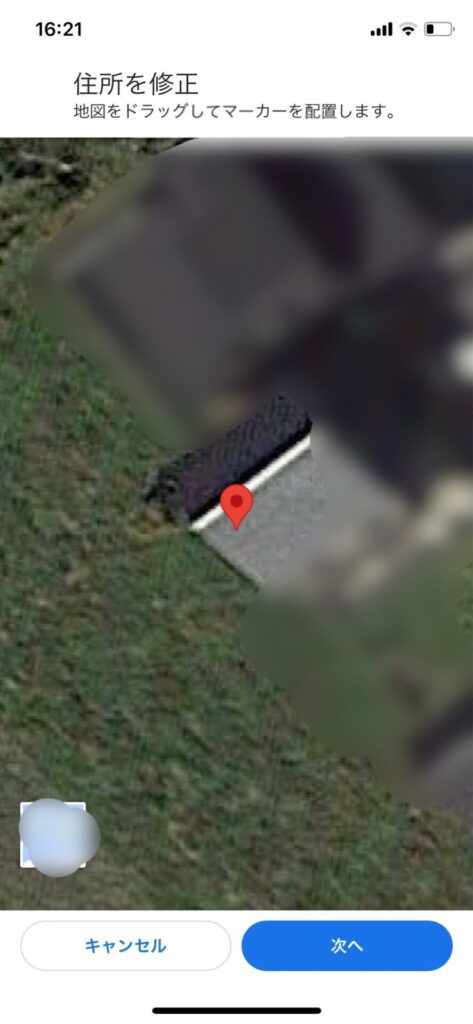
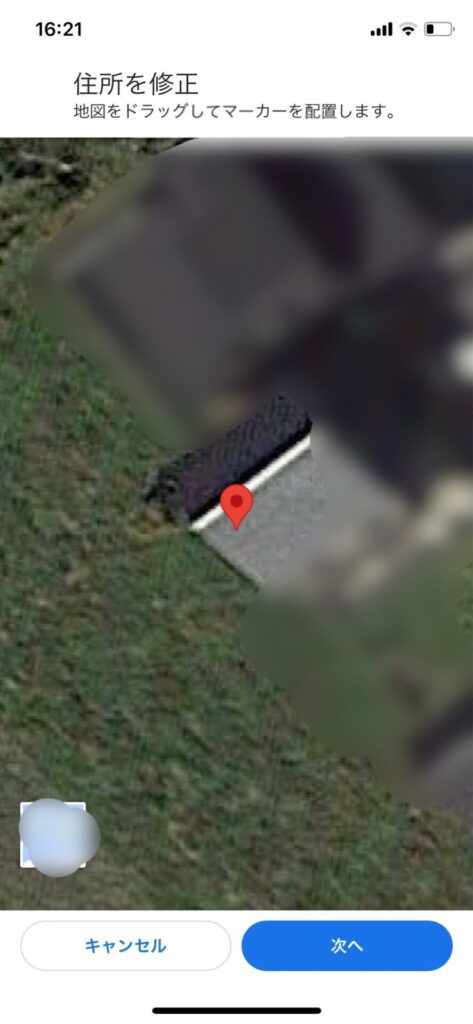
航空写真が出てくるので、登録箇所にピンを立てます。
⑤ 住所を入力し、送信ボタンを押す
住所入力をして、送信ボタンを押すと数日後に承認されます。
送信後「Googleマップに住所を追加していただきありがとうございます」というメールが届きます。承認されると「おめでとうございます!住所が地図に追加されました」というメールが届き、この承認メールが届くとGoogleマップ検索で登録箇所が反映されます。



私の場合、申請して2日後に承認メールが届きました。
注意点:登録できない場合がある
住宅が密集していると登録できない場合がありますのでご注意ください!
まとめ
今回は、自宅をGoogleマップで住所検索しても出てこない時の解決方法をご紹介しました。
Googleマップで住所を登録する方法
① Googleマップ上で登録箇所にピンを立てる
② 情報の修正を提案をタップ
③ 住所の修正をタップ
④ 航空写真上で登録箇所にピンを立てる
⑤ 住所を入力し、送信ボタンを押す
注意点
住宅が密集していると登録できない場合がある
Googleマップで自宅の住所検索しても出ない方は、ぜひ参考にしてみてくださいね!















コメント